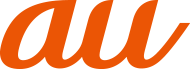Wi-Fi®やホームネットワークの設定など、通信に関する設定を行います。
![]() 設定メニュー→[ネットワークとインターネット]
設定メニュー→[ネットワークとインターネット]
ネットワークとインターネットメニューが表示されます。
![]()
インターネット | |
イーサネット | イーサネットアダプタ(市販品)でのイーサネット接続の設定を行います。 |
SMS | 本製品で使用するSIMカードを確認できます。 |
SIM | モバイルデータ通信の設定や、通信量の確認などを行います。 |
機内モード | |
アクセス ポイントとテザリング | |
データセーバーの設定を行います。 データセーバーを「ON」にすると、一部のアプリによるバックグラウンドでの送受信を停止することで、データ使用量を抑制します。 | |
VPN | |
プライベート DNS | セキュリティとプライバシーの保護のため、プライベートDNSを切り替えることができます。 |
機内モードを有効にすると、ワイヤレス機能(データ通信、無線LAN(Wi-Fi®)機能、Bluetooth®機能)がすべてオフになります。
![]() ネットワークとインターネットメニュー→「機内モード」を有効にする
ネットワークとインターネットメニュー→「機内モード」を有効にする
機内モードが有効になると、ステータスバーに「![]() 」が表示されます。
」が表示されます。
memo |
|
機内モードが有効の場合でも無線LAN(Wi-Fi®)/Bluetooth®機能を有効にすることができます。航空機内や病院などでご利用になる場合は各社・各施設の指示に従ってください。 |
仮想プライベートネットワーク(VPN:Virtual Private Network)を使うと、企業や学校などの保護されたローカルネットワーク内の情報に外部からアクセスできます。
VPNを追加する
![]() ネットワークとインターネットメニュー→[VPN]
ネットワークとインターネットメニュー→[VPN]
![]() [
[![]() ]
]
![]() VPN設定の各項目を設定→[保存]
VPN設定の各項目を設定→[保存]
VPN画面のリストに、新しいVPNが追加されます。
memo |
|
追加したVPNは編集したり、削除したりできます。編集するには、変更するVPNの「 |
VPNに接続する
![]() ネットワークとインターネットメニュー→[VPN]
ネットワークとインターネットメニュー→[VPN]
VPN画面に、追加したVPNがリスト表示されます。
![]() 接続するVPNをタップ
接続するVPNをタップ
![]() 必要な認証情報を入力→[接続]
必要な認証情報を入力→[接続]
VPNに接続すると、ステータスバーに「![]() 」が表示されます。
」が表示されます。
VPNを切断する
![]() ネットワークとインターネットメニュー→[VPN]
ネットワークとインターネットメニュー→[VPN]
VPN画面が表示されます。
![]() 接続中のVPNをタップ→[接続を解除]
接続中のVPNをタップ→[接続を解除]
この情報は役に立ちましたか?
評価にご協力ください。